Die vorliegende Übersetzung wurde maschinell erstellt. Im Falle eines Konflikts oder eines Widerspruchs zwischen dieser übersetzten Fassung und der englischen Fassung (einschließlich infolge von Verzögerungen bei der Übersetzung) ist die englische Fassung maßgeblich.
Automatische Snapshots für Lightsail-Instanzen und -Festplatten konfigurieren
Wenn Sie die automatische Snapshot-Funktion Ihrer Instance oder Blockspeicherfestplatte aktivieren, erstellt Amazon Lightsail tägliche Snapshots Ihrer Ressource während der standardmäßigen automatischen Snapshot-Zeit oder während einer von Ihnen angegebenen Zeit. Wie bei einem manuellen Snapshot können Sie einen automatischen Snapshot als Baseline verwenden, um neue Ressourcen zu erstellen oder Datensicherung zu erstellen.
Wenn automatische Snapshots erstellt werden, wird Ihnen die Snapshot-Speichergebühr
Inhalt
Einschränkungen in Bezug auf automatische Snapshots
Die folgenden Einschränkungen gelten in Bezug auf automatische Snapshots:
-
Automatische Snapshots können für Blockspeicherfestplatten mit der Lightsail-Konsole nicht aktiviert oder deaktiviert werden. Um automatische Snapshots für Blockspeicherfestplatten zu aktivieren oder zu deaktivieren, müssen Sie die Lightsail-API, AWS Command Line Interface (AWS CLI) oder verwenden. SDKs Weitere Informationen finden Sie unter Aktivieren oder Deaktivieren automatischer Snapshots mithilfe der AWS CLI.
-
Automatische Snapshots werden derzeit nicht für Windows-Instances oder verwaltete Datenbanken unterstützt. Stattdessen müssen Sie manuelle Snapshots Ihrer Windows-Instances oder verwalteten Datenbanken erstellen, um sie zu sichern. Weitere Informationen finden Sie unter Erstellen eines Snapshots Ihrer Windows-Server-Instance und Erstellen eines Datenbank-Snapshots. Bei verwalteten Datenbanken ist standardmäßig auch die point-in-time Backup-Funktion aktiviert, mit der Sie Ihre Daten in einer neuen Datenbank wiederherstellen können. Weitere Informationen finden Sie unter Datenbank aus einer point-in-time Sicherung erstellen.
-
Automatische Snapshots behalten keine Tags von der Quellressource bei. Um ein Tag von der Quellressource für eine neue Ressource zu behalten, die aus einem automatischen Snapshot erstellt wurde, müssen Sie das Tag manuell hinzufügen, wenn Sie die neue Ressource aus dem automatischen Snapshot erstellen. Weitere Informationen finden Sie unter Hinzufügen von Tags zu einer Ressource.
Aufbewahrung automatischer Snapshots
Die letzten sieben automatischen Snapshots werden gespeichert, bevor der älteste durch den neuesten ersetzt wird. Darüber hinaus werden alle automatischen Snapshots, die einer Ressource zugeordnet sind, gelöscht, wenn Sie die Quellressource löschen. Dieses Verhalten unterscheidet sich von manuellen Snapshots, die auch nach dem Löschen der Quellressource in Ihrem Lightsail-Konto beibehalten werden. Um zu verhindern, dass automatische Snapshots ersetzt oder gelöscht werden, wenn Sie die Quellressource löschen, können Sie Kopieren von automatischen Snapshots als manuellen Snapshot aus.
Wenn Sie die Feature für automatische Snapshots für eine Ressource deaktivieren, werden die vorhandenen automatischen Snapshots der Ressource mit der Quellressource so lange aufbewahrt, bis Sie eine der folgenden Aktionen ausführen:
-
Aktivieren Sie automatische Snapshots erneut, und die vorhandenen automatischen Snapshots werden durch neuere Snapshots ersetzt.
-
Manuelles Löschen der vorhandenen automatischen Snapshots aus.
-
Löschen Sie die Quellressource, die die zugeordneten automatischen Snapshots löscht.
Automatische Instanz-Snapshots mit der Lightsail-Konsole aktivieren oder deaktivieren
Gehen Sie wie folgt vor, um automatische Snapshots für eine Instanz mithilfe der Lightsail-Konsole zu aktivieren oder zu deaktivieren.
-
Melden Sie sich bei der Lightsail-Konsole
an. -
Wählen Sie im linken Navigationsbereich die Option Instances aus.
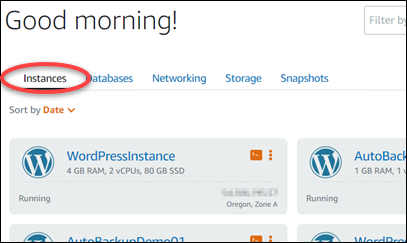
-
Wählen Sie den Namen der Instance, für die Sie automatische Snapshots aktivieren oder deaktivieren möchten.
-
Wählen Sie auf der Instance-Verwaltungsseite die Registerkarte Snapshots aus.
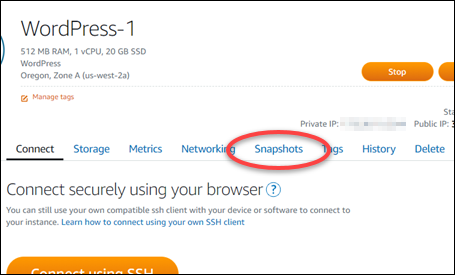
-
Wählen Sie im Abschnitt Automatic snapshots (Automatische Snapshots) die Option zum Aktivieren aus. Wählen Sie entsprechend die Option zum Deaktivieren, wenn sie aktiviert ist.
-
Wählen Sie an der Eingabeaufforderung Yes, enable (Ja, aktivieren), um automatische Snapshots zu aktivieren, oder Yes, disable (Ja, deaktivieren), um die Feature zu deaktivieren.
Der automatische Snapshot wird nach einigen Augenblicken aktiviert oder deaktiviert.
-
Wenn Sie die Feature für automatische Snapshots aktiviert haben, können Sie auch den Zeitpunkt für automatische Snapshots ändern. Weitere Informationen finden Sie unter Ändern der automatischen Snapshot-Zeit für Instances oder Blockspeicherdatenträger.
-
Wenn Sie die Feature für automatische Snapshots deaktiviert haben, werden die vorhandenen automatischen Snapshots der Ressource so lange aufbewahrt, bis Sie die Funktion wieder aktivieren und sie durch neue Snapshots ersetzt werden oder bis Sie sie löschen. Ihnen wird die Snapshot-Speichergebühr für die automatischen Snapshots
, die auf Ihrem Lightsail-Konto gespeichert sind, in Rechnung gestellt. Weitere Informationen zum Löschen automatischer Snapshots finden Sie unter Löschen automatischer Snapshots von Instances.
-
Aktivieren oder deaktivieren Sie automatische Snapshots für Instances oder blockieren Sie Speicherlaufwerke mit dem AWS CLI
Führen Sie die folgenden Schritte aus, um automatische Snapshots für eine Instance oder einen Blockspeicher-Datenträger mithilfe der AWS CLI zu aktivieren oder zu deaktivieren.
-
Öffnen Sie ein Terminal- oder Eingabeaufforderungsfenster.
Falls Sie es noch nicht getan haben, installieren Sie das AWS CLI und konfigurieren Sie es so, dass es mit Lightsail funktioniert.
-
Geben Sie einen der in diesem Schritt beschriebenen Befehle ein, je nachdem, ob Sie automatische Snapshots aktivieren oder deaktivieren möchten:
Anmerkung
Der Parameter
autoSnapshotAddOnRequest={snapshotTimeOfDay=HH:00}ist in diesen Befehlen optional. Wenn Sie bei der Aktivierung automatischer Snapshots keine tägliche automatische Snapshot-Zeit angeben, weist Lightsail Ihrer Ressource eine Standard-Snapshot-Zeit zu. Weitere Informationen finden Sie unter Ändern der automatischen Snapshot-Zeit für Instances oder Blockspeicherdatenträger.-
Geben Sie den folgenden Befehl ein, um automatische Snapshots für eine vorhandene Ressource zu aktivieren:
aws lightsail enable-add-on --regionRegion--resource-nameResourceName--add-on-request addOnType=AutoSnapshot,autoSnapshotAddOnRequest={snapshotTimeOfDay=HH:00}Ersetzen Sie im Befehl Folgendes:
-
Regionmit dem, AWS-Region in dem sich die Ressource befindet. -
ResourceNamemit dem Namen der Ressource. -
HH:00mit der täglichen automatischen Snapshot-Zeit in stündlichen Schritten und in koordinierter Weltzeit (UTC).
Beispiel:
aws lightsail enable-add-on --regionus-west-2--resource-nameWordPress-1--add-on-request addOnType=AutoSnapshot,autoSnapshotAddOnRequest={snapshotTimeOfDay=18:00} -
-
Geben Sie den folgenden Befehl ein, um automatische Snapshots beim Erstellen einer neuen Instance zu aktivieren:
aws lightsail create-instances --regionRegion--availability-zoneAvailabilityZone--blueprint-idBlueprintID--bundle-idBundleID--instance-nameInstanceName--add-ons addOnType=AutoSnapshot,autoSnapshotAddOnRequest={snapshotTimeOfDay=HH:00}Ersetzen Sie im Befehl Folgendes:
-
Regionmit dem, AWS-Region in dem die Instanz erstellt werden soll. -
AvailabilityZonemit der Availability Zone, in der die Instanz erstellt werden soll. -
BlueprintIDmit der Blueprint-ID, die für die Instanz verwendet werden soll. -
BundleIDmit der Bundle-ID, die für die Instanz verwendet werden soll. -
InstanceNamemit dem Namen, der für die Instanz verwendet werden soll. -
HH:00mit der täglichen automatischen Snapshot-Zeit in stündlichen Schritten und in koordinierter Weltzeit (UTC).
Beispiel:
aws lightsail create-instances --regionus-west-2--availability-zoneus-west-2a--blueprint-idwordpress_5_1_1_2--bundle-idmedium_2_0--instance-nameWordPressInstance--add-ons addOnType=AutoSnapshot,autoSnapshotAddOnRequest={snapshotTimeOfDay=20:00} -
-
Geben Sie den folgenden Befehl ein, um automatische Snapshots beim Erstellen eines neuen Datenträgers zu aktivieren:
aws lightsail create-disk --regionRegion--availability-zoneAvailabilityZone--size-in-gbSize--disk-nameDiskName--add-ons addOnType=AutoSnapshot,autoSnapshotAddOnRequest={snapshotTimeOfDay=HH:00}Ersetzen Sie im Befehl Folgendes:
-
Regionmit dem, AWS-Region in dem die Festplatte erstellt werden soll. -
AvailabilityZonemit der Availability Zone, in der die Festplatte erstellt werden soll. -
Sizemit der gewünschten Größe der Festplatte in GB. -
DiskNamemit dem Namen, der für die Festplatte verwendet werden soll. -
HH:00mit der täglichen automatischen Snapshot-Zeit in stündlichen Schritten und in koordinierter Weltzeit (UTC).
Beispiel:
aws lightsail create-disk --regionus-west-2--availability-zoneus-west-2a--size-in-gb32--disk-nameDisk01--add-ons addOnType=AutoSnapshot,autoSnapshotAddOnRequest={snapshotTimeOfDay=18:59} -
-
Geben Sie den folgenden Befehl ein, um automatische Snapshots für eine Ressource zu deaktivieren:
aws lightsail disable-add-on --regionRegion--resource-nameResourceName--add-on-type AutoSnapshotErsetzen Sie im Befehl Folgendes:
-
Regionmit der, AWS-Region in der sich die Ressource befindet. -
ResourceNamemit dem Namen der Ressource.
Beispiel:
aws lightsail disable-add-on --regionus-west-1--resource-nameMyFirstWordPressWebsite01--add-on-type AutoSnapshot -
Sie sollten ein Ergebnis ähnlich dem folgenden Beispiel erhalten:
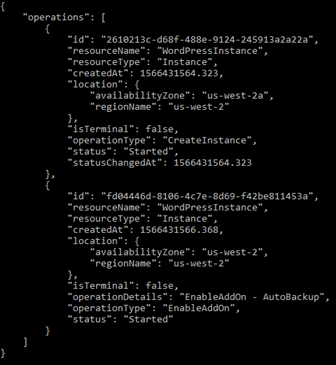
Der automatische Snapshot wird nach einigen Augenblicken aktiviert oder deaktiviert.
-
Wenn Sie automatische Snapshots aktiviert haben, können Sie auch den Zeitpunkt für automatische Snapshots ändern. Weitere Informationen finden Sie unter Ändern der automatischen Snapshot-Zeit für Instances oder Blockspeicherdatenträger.
-
Wenn Sie automatische Snapshots deaktiviert haben, werden die vorhandenen automatischen Snapshots so lange aufbewahrt, bis Sie die Feature wieder aktivieren und sie durch neue Snapshots ersetzt werden oder bis Sie sie löschen. Ihnen wird die Snapshot-Speichergebühr für die automatischen Snapshots
, die auf Ihrem Lightsail-Konto gespeichert sind, in Rechnung gestellt. Weitere Informationen zum Löschen automatischer Snapshots finden Sie unter Löschen automatischer Snapshots von Instances.
Anmerkung
Weitere Informationen zu den EnableAddOn und DisableAddOn API-Operationen in diesen Befehlen finden Sie in EnableAddOnund DisableAddOnin der Lightsail-API-Dokumentation.
-